有了这份【开挂】手册,让你的PPT演讲零失误!(上篇)
PPT制作前的3个注意事项
作者:P小白来源:部落窝教育发布时间:2019-11-15 15:11:40点击:2441
编按:
很多小伙伴在制作PPT时,都不会考虑投屏的尺寸、演讲的场合、观众群体等因素。制作PPT前忽略这些因素,可能会导致做好的PPT根本无法使用或者与演讲场合完全不符合。所以小编今天总结了制作PPT前的几个注意事项,希望能为小伙伴们带来一定的帮助!

谈到演讲,很多人唯恐避之不及,想想都很紧张。
其实,演讲过程中我们不必紧张,在当今社会,抒发自己的观念是一件很难得的事情,因为微博、抖音、微信等非常流行,能够有人愿意坐下来专心听你讲话,哪怕是一小会儿也很厉害的。即使是例行公事或是被强迫叫去的,这也是一种被倾听的特权。

想变得优秀,就需要充分利用好机会,让大家倾听你的心声。
实际上,站在观众的角度,最重要的不是幻灯片,而是看到你,倾听你的声音,并能从你的身上学到东西,所以只要前期做足准备,在心里不断鼓励自己,就能在演讲时打动在场的大部分观众。
小白花了半天时间整理了一份PPT演讲时需要注意的事项,分别从两个方面给大家剖析演讲需要注意的事项,分别是:PPT制作前的注意事项和PPT制作后的注意事项。
今天我们就讲上半部分:PPT制作前的注意事项。
PPT制作前有很多准备工作需要执行,比如演讲的目的是什么?演讲的观众是哪些人?演讲的时间是多长等等,这里小白将逐一给大家分析。
第一部分:投屏的大小
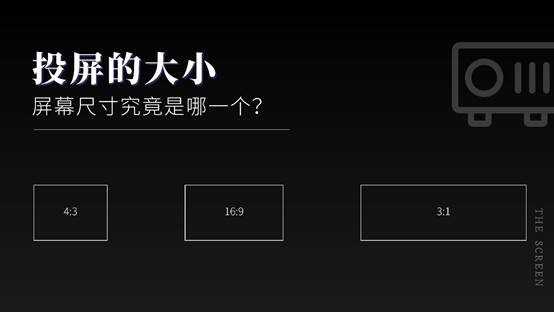
关于投屏的大小是很有讲究的,一般大学教室投影仪的比例为4:3,而工作中和生活中常用投影仪的比例为16:9,当然,发布会上用的投影仪的比例为2:1或者3:1。如果在制作PPT时,忽略了投屏的尺寸,在演讲时屏幕会出现黑边会影响放映效果和演讲效果。
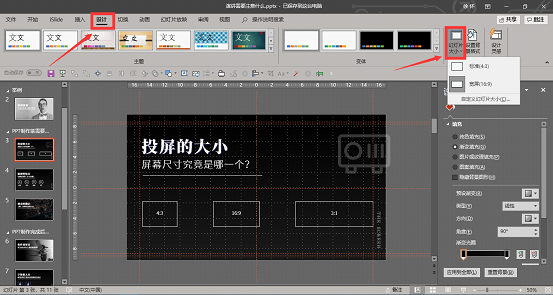
Tips:
设置尺寸大小在“设计”选项卡中,设置“幻灯片大小”即可更改投屏尺寸。
总结一下:
确定好投屏尺寸才能更好地进行下一步操作,避免PPT显示出现问题,影响放映效果。
第二部分:演讲的场合
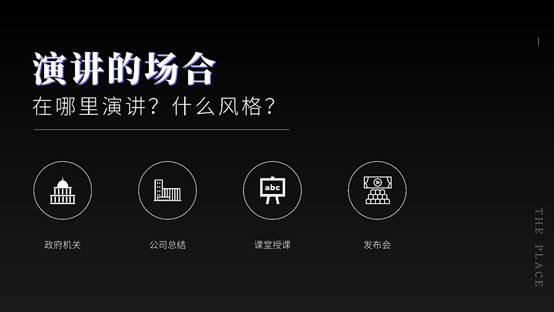
确定好了投屏尺寸大小,还需要确定演讲的场合。
是政府机关的党政演讲?还是公司内部总结或年会?或是学校课堂授课?还是发布会路演?这些场合因素非常的重要
,它直接确定了PPT的风格,比如党政的容易想到“番茄色”,而工作总结的容易想到“商务蓝”等。
用错了PPT风格会让人觉得是吃了苍蝇一样,比如商务风使用粉色系等。
第三部分: 观众的确定

场合确定后,余下的就是观众了。
有人可能会说观众有什么好确定的,听我讲不就行了吗?
其实不然,举个例子,如果一个场合观众超过100人,而演讲的场合又是比较拥挤的空间,你如何让后排的观众看清你的PPT?
同样的,观众不同,演讲时的语气和肢体动作往往也是有差异的。
所以,确定观众人数及关系是一件很有必要的事情。
总结一下:
(1) 场合不同,幻灯片的风格、特点和使用方式是有差异的;
(2) 不管是何种场合,演讲者都可以把演讲当做是一种交流,而非你在台上,观众在台下的表演。
到这里,关于PPT制作前需要注意事项就讲完啦,大家是不是对文章中最后一张配图比较感兴趣呢?这里小白也简单的教给大家如何制作这种简单的页面,不要眨眼哦~
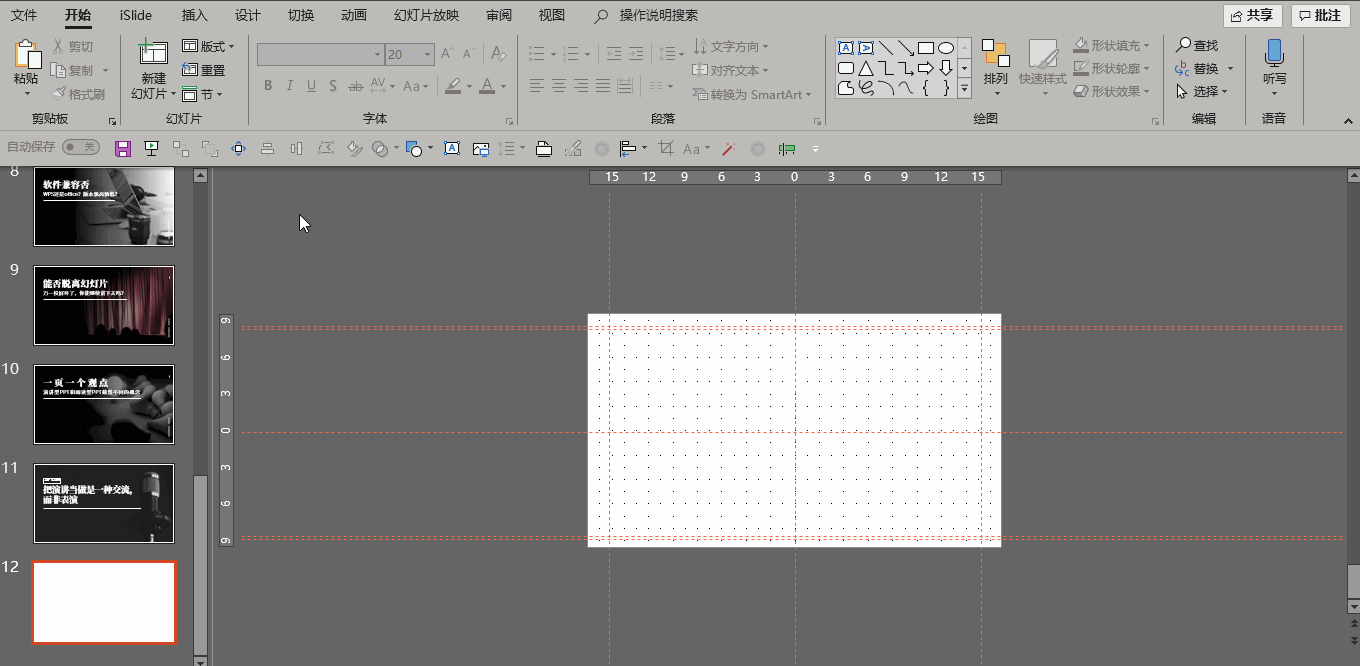
第一步:找到一张合适的配图(pexels或者unsplash,找图过程略过),在“插入”选项卡中选择“图片”,插入刚刚已经找好的图片。
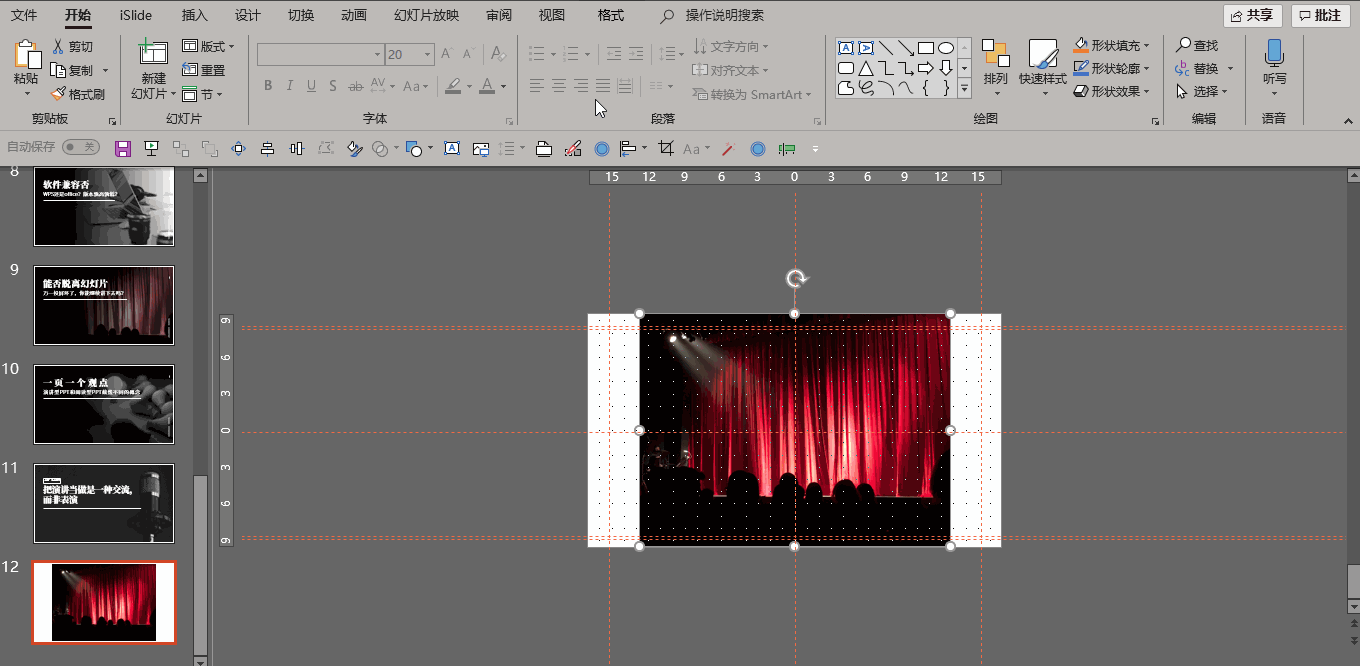
第二步:在“格式”选项卡中选择“裁剪”,将裁剪的比例改成“16:9”,按住Ctrl+shift对图片进行等比例放大,直到填充整个幻灯片页面。

第三步:在“插入”选项卡中选择“形状”,插入“矩形”,将矩形沿着左上角往下拖动,直到填充整个幻灯片页面,点击右键“设置形状格式”,将“线条”设置为“无线条”,“填充”设置为“渐变填充”。
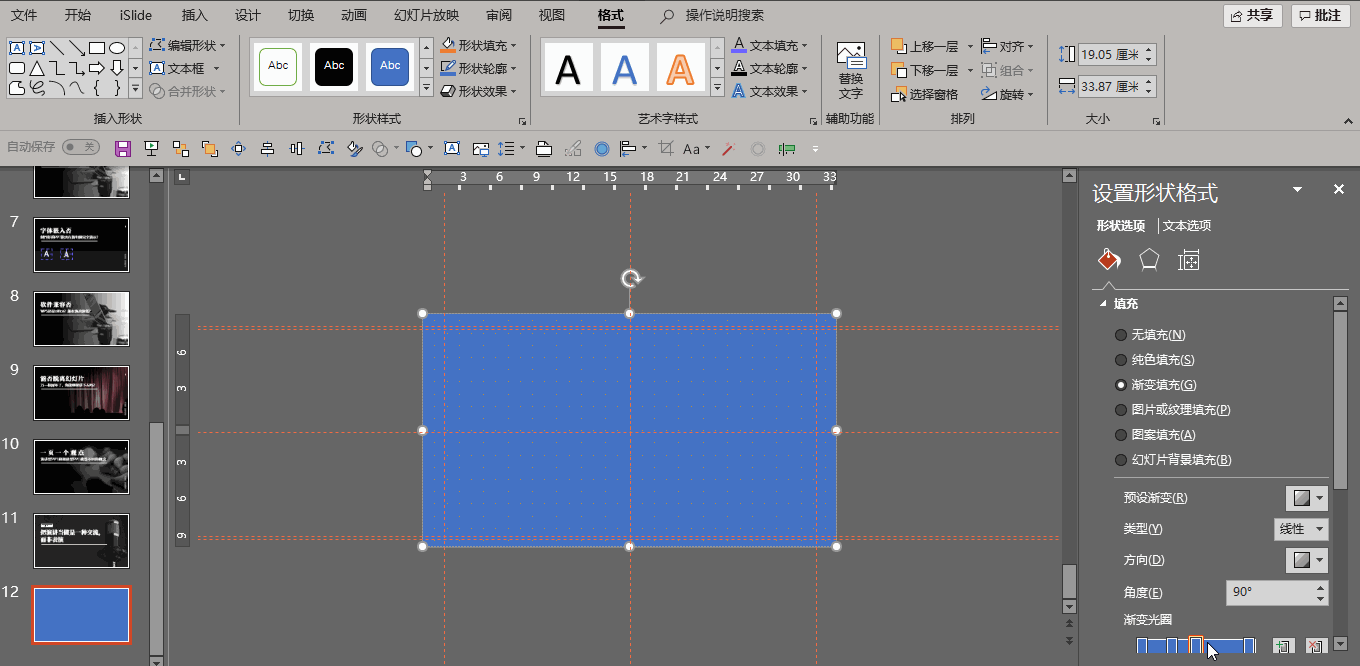
第四步:鼠标左键往上拖拽渐变光圈,删除多余的渐变光圈,同时改变两端渐变光圈的颜色,均为黑色,其中一个“透明度”为100%,同时将 “渐变角度”设置为0。
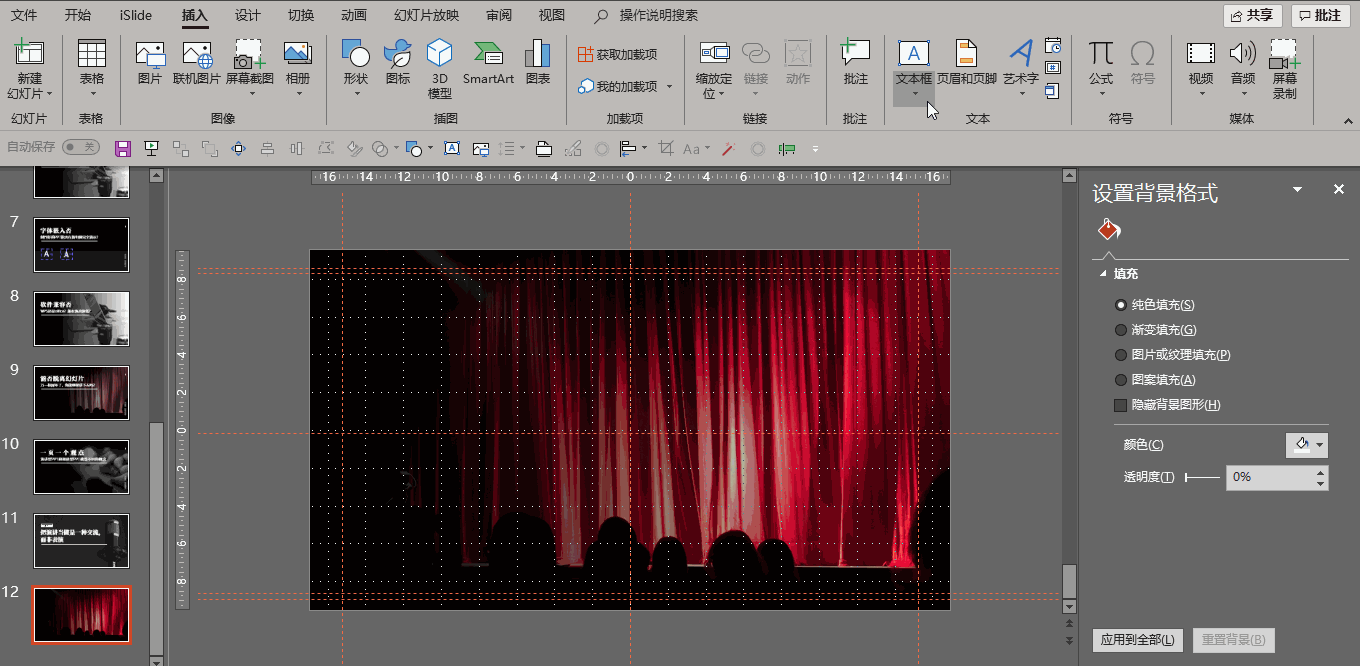
第五步:在“插入”选项卡中插入“文本框”,输入文本,Ctrl+A全选文本,将“文字类型”改为“思源宋体”,同时将文本“字号”设置为60号,“文本颜色”修改为“白色”。

第六步:微调文本框的位置,在“插入”选项卡中选择“线条”,按住shift键插入一条直线,点击右键“设置形状格式”,将“颜色”修改为“白色”,“磅值”修改为2磅,整个页面就完成啦~
我们看看最终的效果图:

好啦,本期的教程就到这里,咱们下期再见~
素材下载及学习交流请加QQ群:170790905
做PPT大神,快速提升工作效率,部落窝教育《一周PPT直通车》视频和《PPT极速贯通班》直播课全心为你!扫下方二维码关注公众号,可随时随地学习PPT:
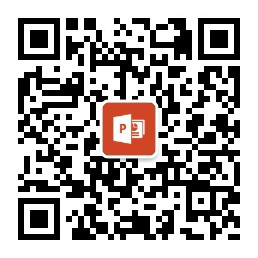
文章推荐
PPT中被忽略的“触发器”,强大到令人惊叹,领导同事看了都傻眼!
做“奔驰野马”产品展示PPT,就该这么做!领导看完都说“妙”!
信不信,学会这些「四两拨千斤」的骚操作,PPT逼格瞬间提升N倍!
PPT结尾页只会“谢谢”?教你几招,让结尾页逼格十足,震惊全场
版权信息
本文为部落窝教育独家授权作品,本文作者:P小白。
